在本篇中为了让大家对Linux的安装有个详细的了解,我会对几个热门的Linux发行版进行讲解,并简单的介绍一下图形安装和文本安装的不同安装方式。在Linux的发行版中,这里以比较有名的Red Hat Enterprise Linux 5.X和Fedora 16为例进行讲解
并介绍Red Hat Enterprise Linux 5.X的两种不同安装方式:图形安装和文本安装。下面就让我们一起先来学习下Red Hat Enterprise Linux 5.X的图形安装。
在Linux的发展早期,它的安装过程相对是比较复杂的,但是随着Linux系统的流行和发展,它的安装方式现在已经变得非常容易了,我们只要按照系统的安装向导一步一步仔细操作即可。
Linuix有多种不同的安装方式,前面我已经介绍过,对于初学者来说,使用光盘安装是最简单的方法,一般在开始学习时首先应该学会使用光盘安装RHEL 5.x 的方法。
(1)将RHEL 5.x 光盘放入光驱后(或者把关盘镜像插入虚拟机的光驱),启动计算机(设置从光驱启动),在如图2-31所示的界面中按直接按回车键,开始进入安装过程。注意:在下图中有3个选项供用户选择。
1.如果以图形界面安装直接回车即可,也是我们现在安装的方式。
2.如果以要以文本方式进行安装,可以在boot:后面输入linux text并按回车,或者直接输入text按回车即可。
3.按下列功能健可以查看更多的信息:
F1:显示主界面
F2:选项,查看安装时的选项设置
F3:常规设置
F4:内核参数的设置
F5:系统修复参数设置,可以用来修复系统。
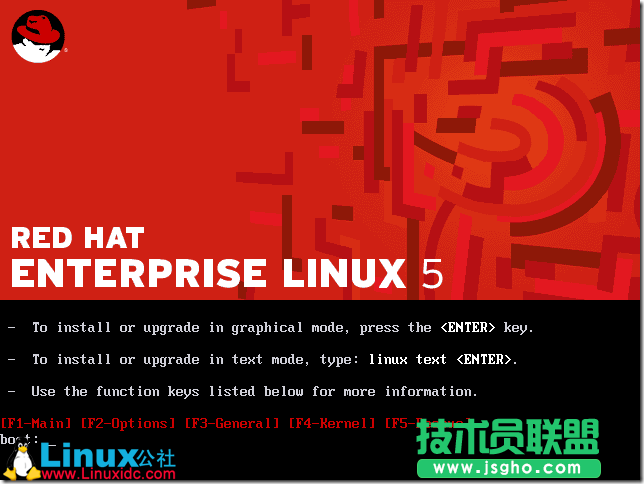
(2)在RHEL 5.x 载入必需的文件后,系统会提示是否检查安装源(光盘)是否有错误,可以防止安装时出现错误的情况,如确定光盘没有任何问题,可直接选择“Skip”按钮进入下一步,如下图所示。
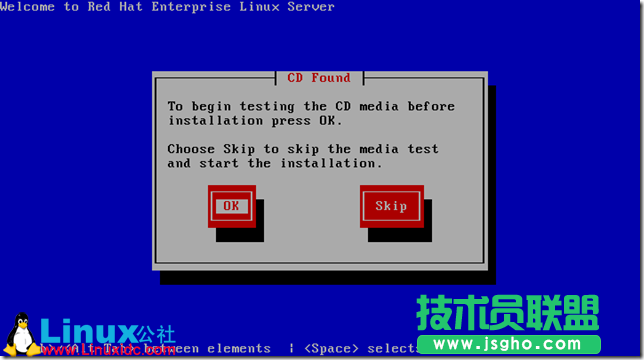
(3)选择“Skip”按钮,直接按回车健,进入欢迎界面信息,直接单击“Next”按钮。在接下来每个安装的界面中都有一个“Release Notes”按钮,通过单击这个按钮可以查看与发行版相关的发行说明。

(4)选择显示语言,这里推荐选择“English(English)”。如果对英语不太熟悉或是初学者也可以选择“Chinese(Simplified)(简体中文)”。这里选择简体中午,选择完成后,单击“Next”按钮,
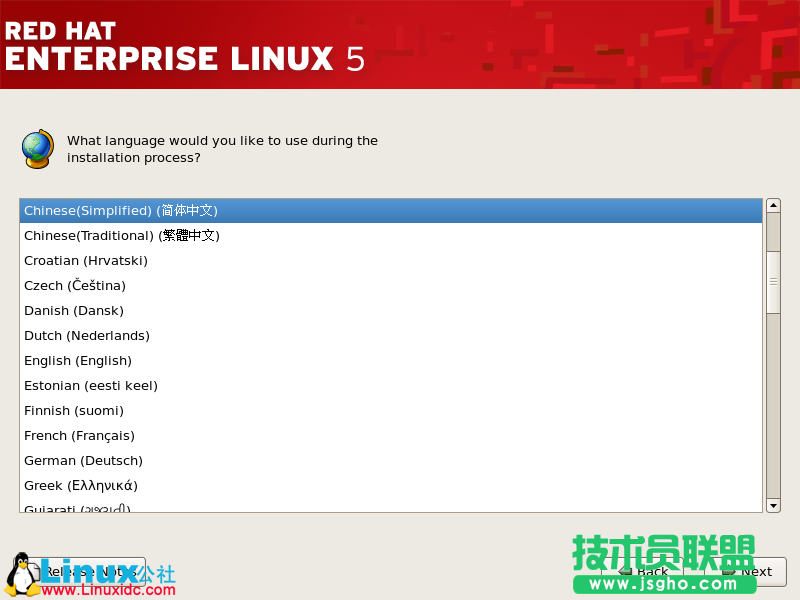
(5)单击“Next”按钮进入,键盘布局选择界面,我们选择默认的“美国英语式
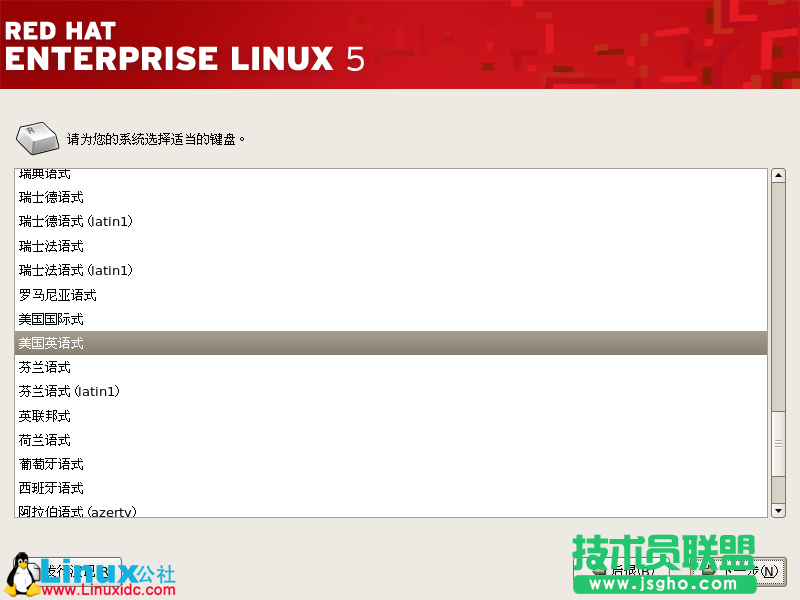
此时,会弹出一个“安装号码”窗口中输入序列号。序列号是一个16位的字符串,在安装过程中用于决定用户所订阅的RHEL 5.x 所支持的软件包。从RHEL 5.x 开始RHEL安装程序会根据序列号决定用户可以安装哪些软件包,这样RedHat不需要为不同选项的发行版制作多个单独的安装包。这里可以选择“跳过输入安装号码”跳过安装号码的输入,不过这样只安装基本的软件包。其他的软件包可以在安装的后续步骤中或安装完成后手工配置安装。
(6)单击“下一步”,此时会弹出一个“警告”窗口。因为是第一次安装操作系统,硬盘没有进行过程初始化,在提示初始化时直接选择“是”即可。

(7)在选择硬盘分区方式窗口中,RHEL 5.x 提供了以下四种选择:
在选定的磁盘上删除所有分区并创建默认分区结构。
在选定驱动上删除linux分区并并创建默认分区结构。
在选定驱动器中的空余空间并创建默认分区结构。
使用自定义的分区结构。